如果你是 Sony 手機用戶,平時滑手機時遇到裝置反應遲鈍、無法開機或是忘記解鎖密碼的情況,這時候就需要將 Sony 強制恢復原廠設定來解決問題。不過許多使用者擔心操作過程會遺失重要資料資料或手機變磚。別擔心,本文將整理 5 種實用又簡單的 Sony 手機強制恢復原廠設定方法,不管你是有密碼還是忘記密碼,都能順利讓手機重置回出廠狀態!

文章目錄:
直接將 Sony 手機重置【簡單高效】
如果手機可以正常操作,建議先使用系統內建的「重置功能」進行 Sony 手機重設,這是官方推薦的方式。不過要特別注意的是,這個方法會清除 Sony 手機內所有資料,包括照片、影片、APP 和帳號設定,因此可以事先透過 Google 雲端備份,或使用工具將手機資料備份至電腦或記憶卡以在 Sony 強制還原時保留重要資料。
貼士:推薦備份工具:iMyFone D-Back for Android
可一鍵將資料備份到電腦,保護資料安全!
以下是將 Sony 手機恢復原廠設定的 2 個步驟:
步驟 1.設定 > 系統 > 進階 > 重設選項
步驟 2.清除所有資料 (恢復原廠設定) > 重設手機
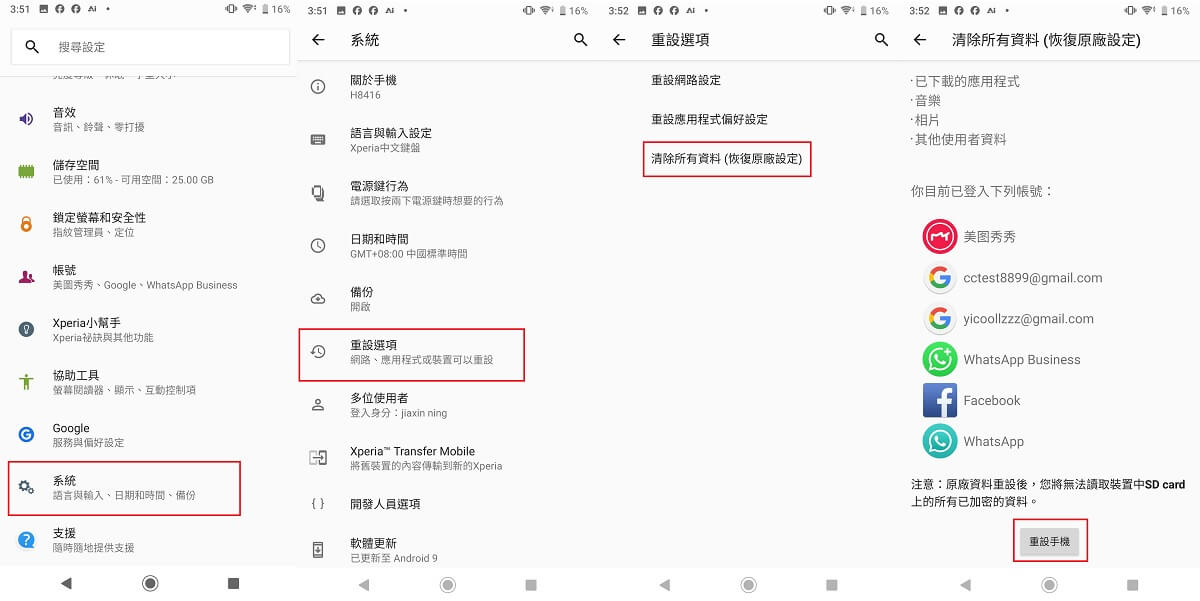
Sony 手機強制恢復原廠設定的 4 種方案
如果你已經無法透過一般設定畫面進行重置,或是因為手機無法開機、螢幕失靈、密碼忘記等原因卡住,那你就需要採取「Sony 手機忘記密碼恢復原廠設定」的進階方法。這類方法能夠在手機完全無法操作的情況下,協助你還原最初系統,讓手機回到出廠狀態。
1 藉助 Sony 手機恢復原廠設定專業軟體——iMyFone LockWiper (Android)
首先我們建議使用像是 iMyFone LockWiper (Android) 這類專業工具,不需要螢幕密碼、不需進入設定畫面,也能順利完成 Sony 手機重置。
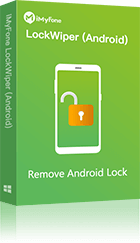
步驟 1.首先將 Sony 手機連接至電腦,點選「移除螢幕鎖」。
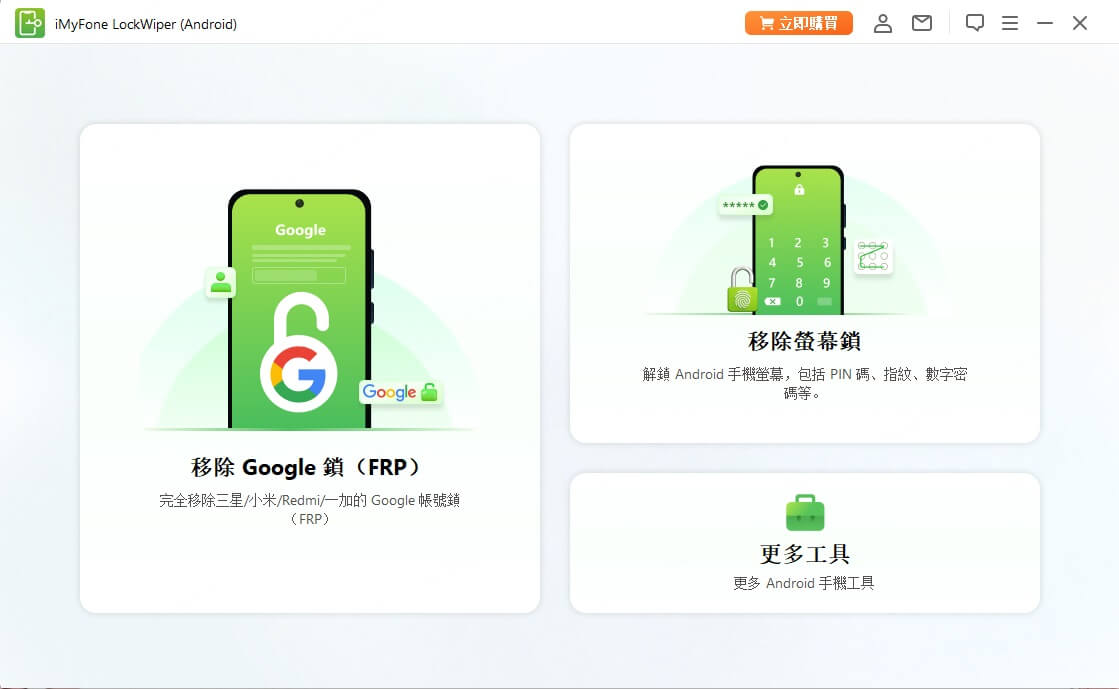
步驟 2.程式會自動偵測到「Sony」廠牌,請點擊「開始」。
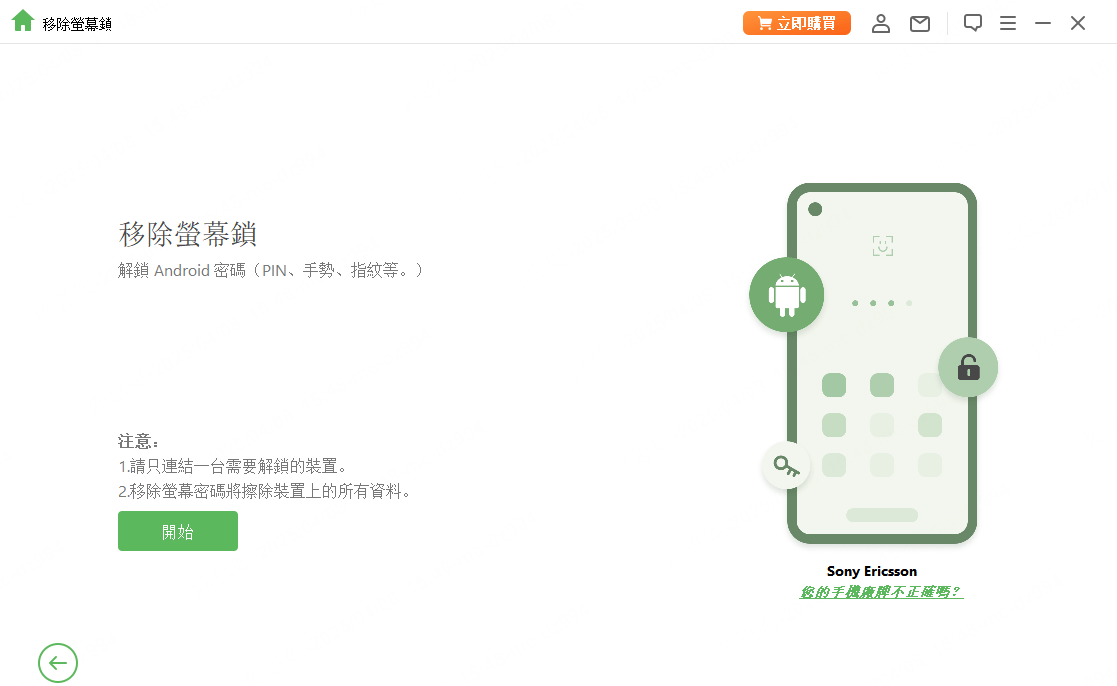
步驟 3.根據 LockWiper (Android) 的提示畫面在 Sony 手機上完成以下 8 個步驟設定。
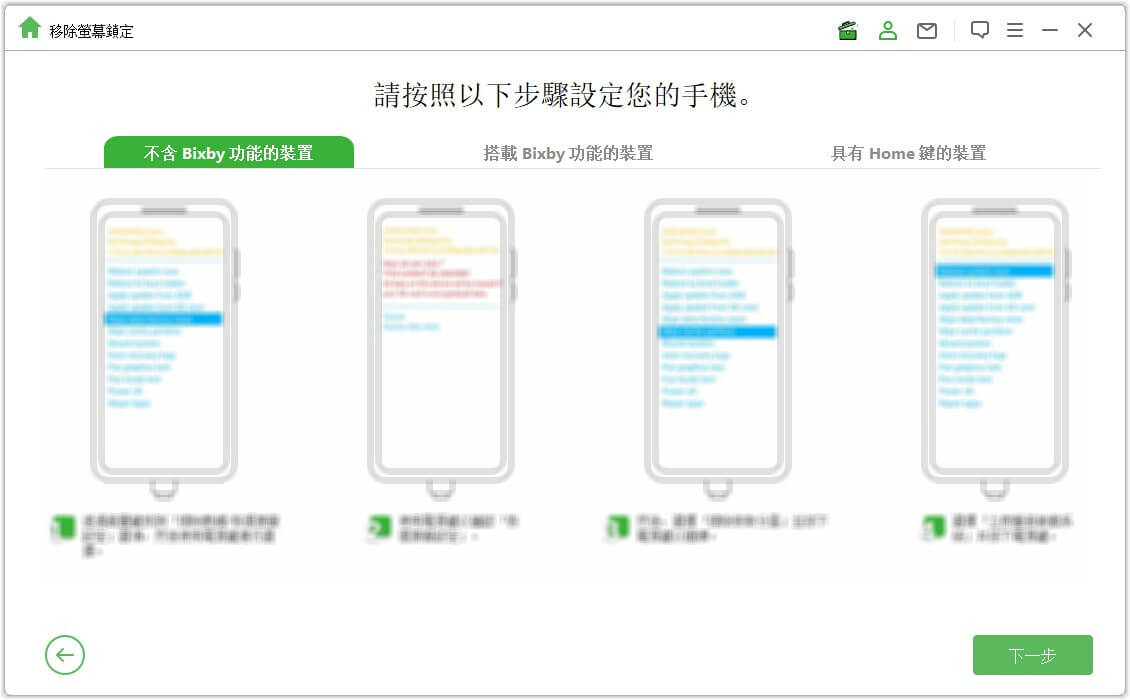
步驟 4.直到以下「移除成功」畫面出現時,點擊「完成」就說明已完成 Sony 強制恢復原廠設定。
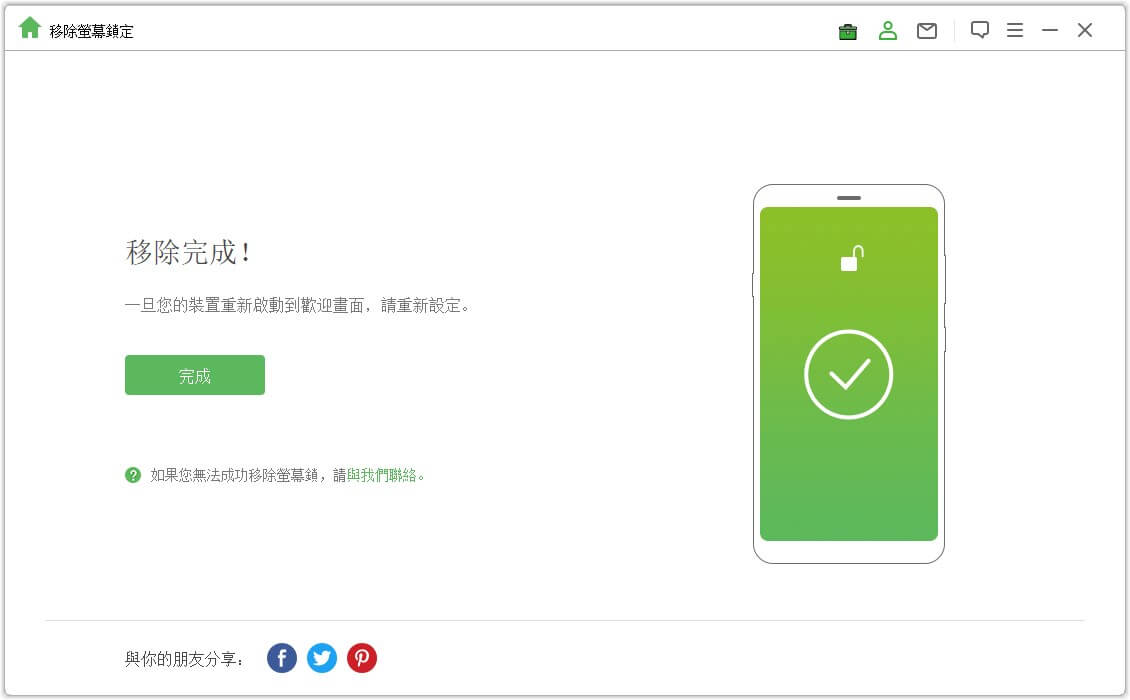
2 透過 Xperia Companion 將 Sony 強制還原
你也可以藉助 Sony 提供的 Xperia Companion 程式進一步實現手機重置,不過會有點複雜,但也無需擔心,接下來透過幾個步驟的講解就可以幫你釐清 Sony 手機強制恢復原廠設定!
步驟 1.安裝好 Xperia Companion 後打開並點擊「軟體修復」模式。
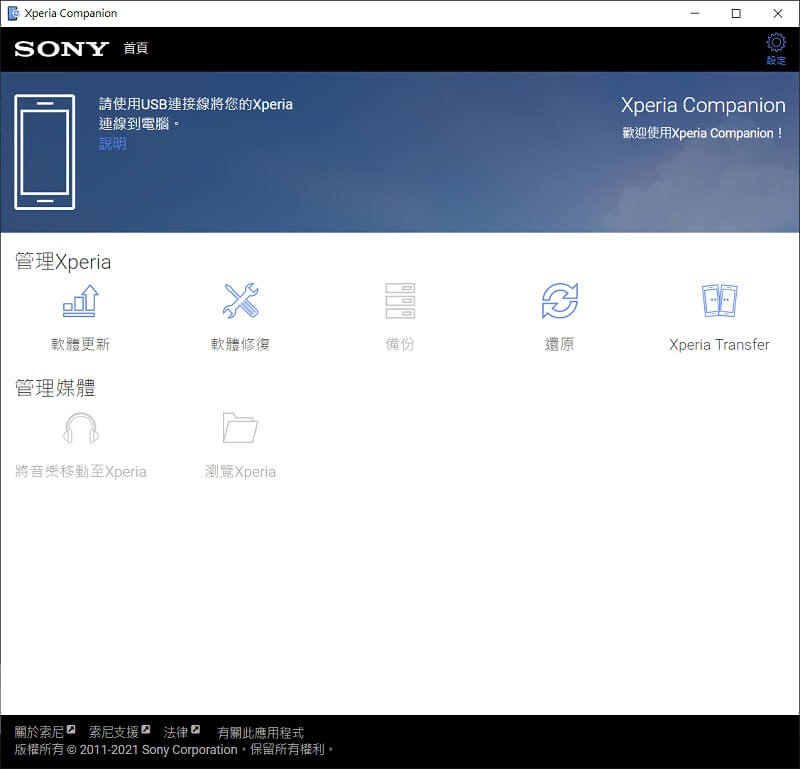
步驟 2.接著勾選「我的裝置無法偵測或重新啟動,或為 SmartWatch3」後點擊「下一步」。
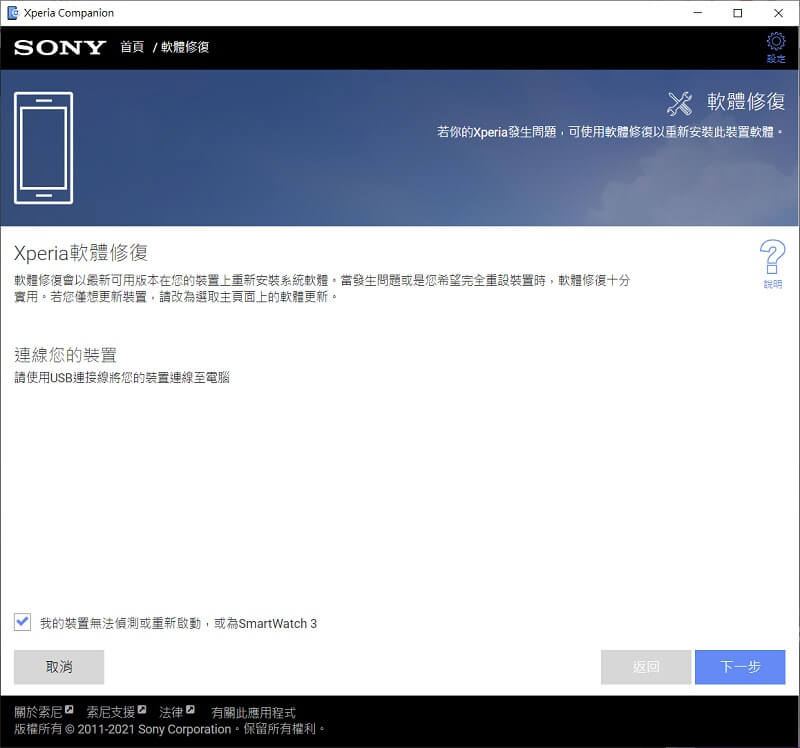
步驟 3.在四種裝置類型中選擇「Xperia 手機或平板電腦」後點擊「下一步」以繼續 Sony 手機恢復原廠設定過程。
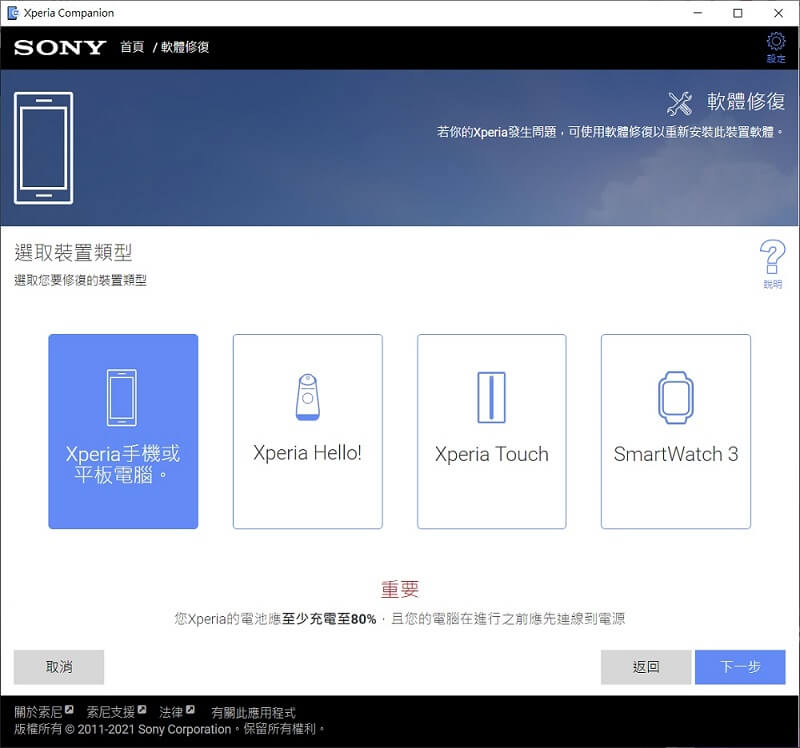
步驟 4.等待幾分鐘後在此初始化介面點擊「下一步」。
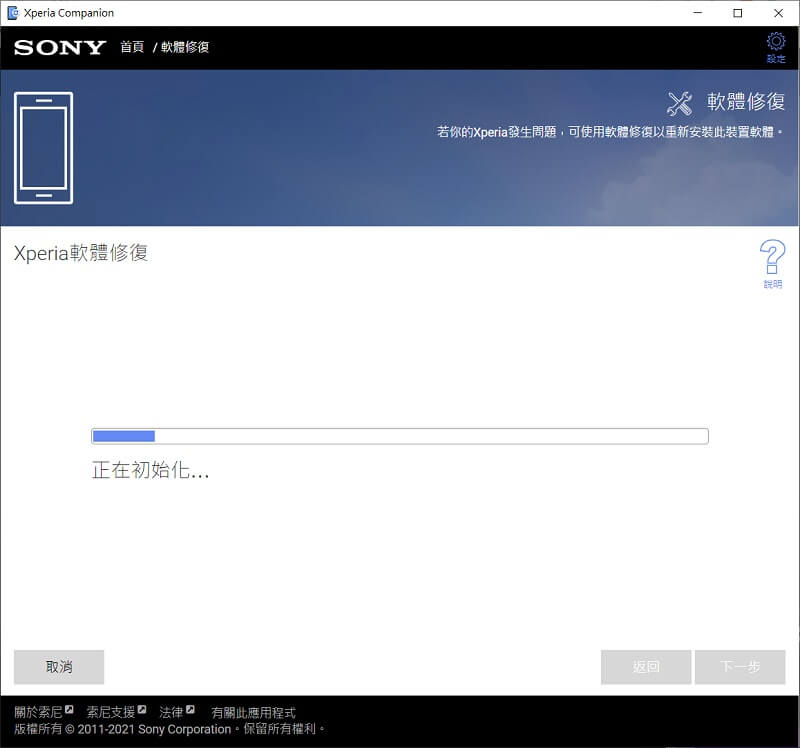
步驟 5.接著確認畫面中出現的 5 個事項並執行完畢,再進入「下一步」。
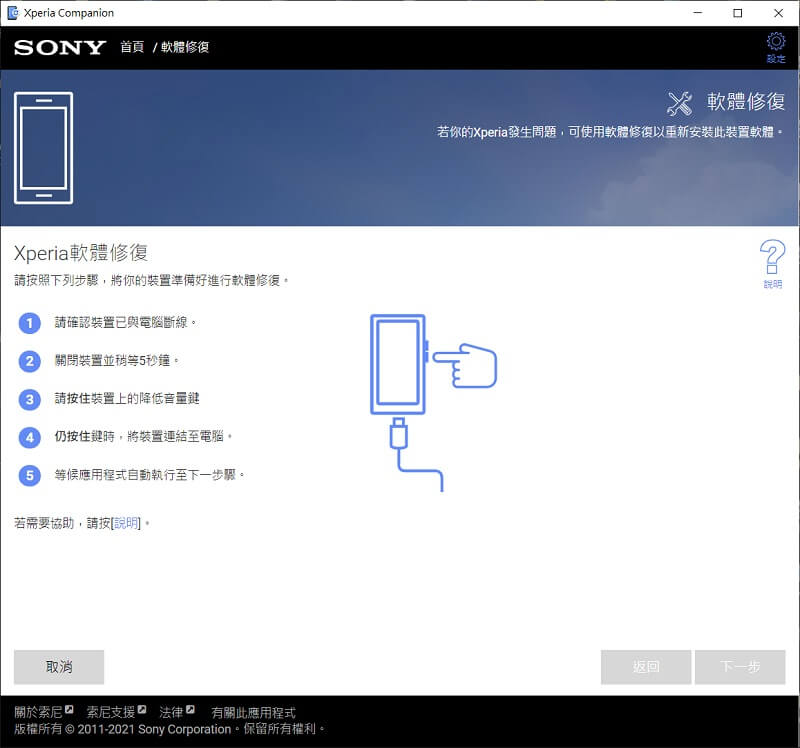
步驟 6.然後勾選「我瞭解將會遺失個人內容」後繼續點擊「下一步」。
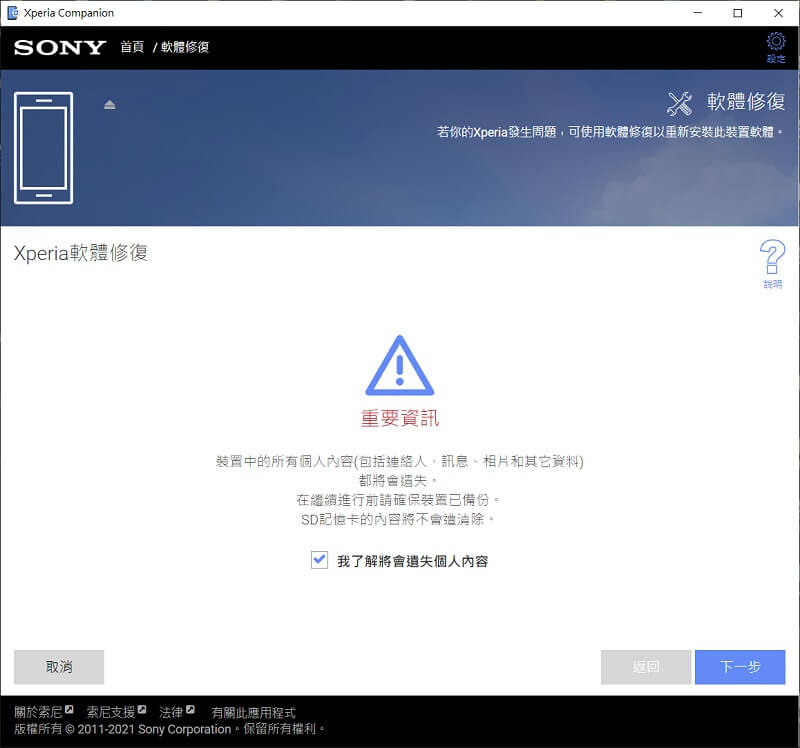
步驟 7.接著程式就會開始將 Sony Xperia 強制恢復原廠設定,注意不要讓手機斷開連接,否則手機會變磚。
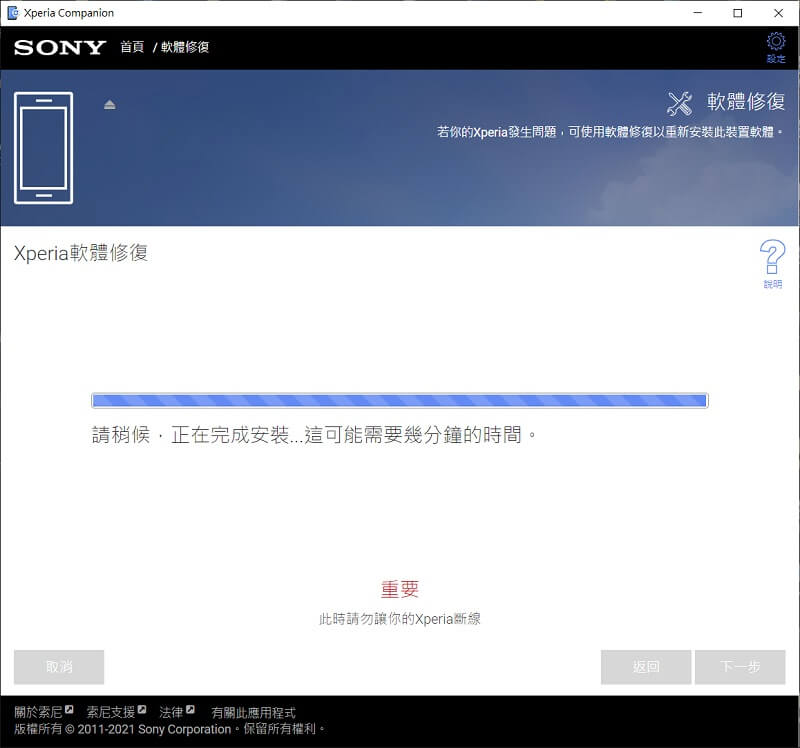
步驟 8.最後出現 Xperia 軟體修復完成畫面再點擊右下角的「完成」即可。
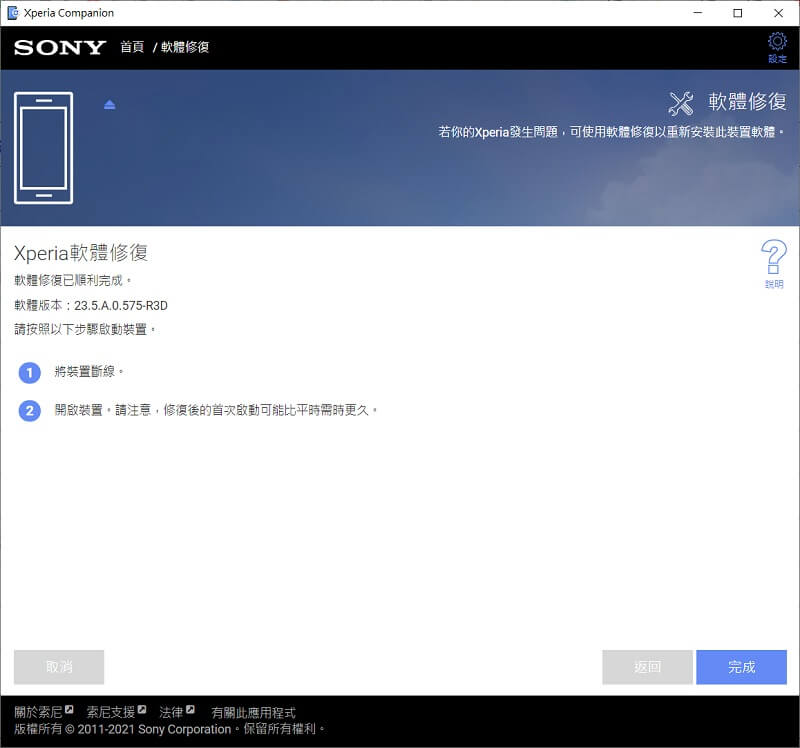
3 在「Google 尋找我的裝置」實現 Sony 手機重灌
若手機已綁定 Google 帳戶,而且也還記得 Google 帳密,那透過「Google 尋找我的裝置」遠端清除資料也是一個不錯的選擇。不過這個方法會徹底執行 Sony 手機強制恢復原廠設定,也就是說將會刪除 Sony 手機上的全部資料。
注意
如果 Sony 手機裡的 SD 卡還未加密,就可以在 Sony 手機重設前移除掉,避免手機數據不見。步驟 1.在瀏覽器中打開「Google 尋找我的裝置」網頁,同時輸入密碼以登入 Google 帳戶。
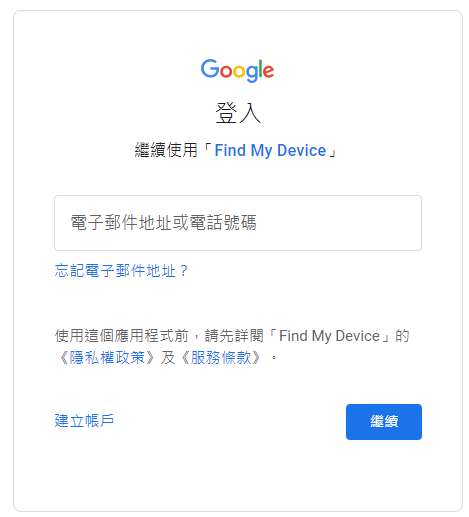
步驟 2.在左上方的裝置清單中找到 Sony Xperia 手機,點擊「清除裝置」。
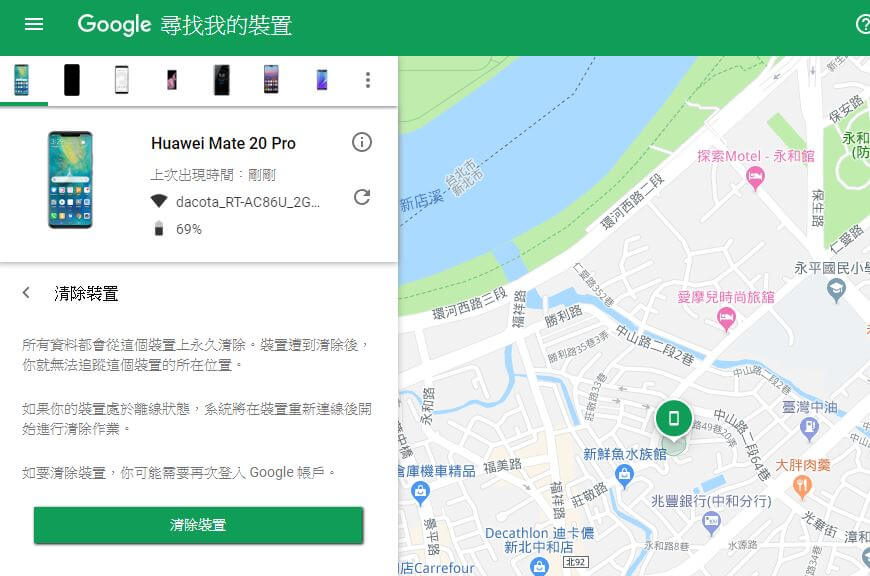
步驟 3.最後程式會再次確認,繼續點擊「清除裝置」即可達成 Sony 手機重置了。
4 使用 Flash Tool 工具將 Sony Xperia 強制恢復原廠設定
最後一個方法就是使用 Flash Tool 將 Sony 手機重灌,這個方法不是很簡單,不過跟著下面的操作就會豁然開朗啦~
步驟 1.在 Flash 官方網站上下載 Flash Tool 後,下載適用於 Sony 手機恢復原廠設定的套件。
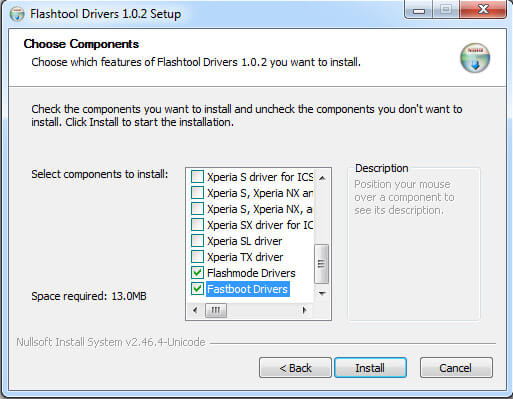
步驟 2.在 Sony 手機上點擊設定>關於手機,並連續 7 次點擊以生成號碼來進入開發人員模式。
步驟 3.接著在開發人員選項中啟用「USB 偵錯」和「OEM 解鎖」。
步驟 4.然後關閉 Sony 手機,長按音量上鍵同時將手機連接電腦以進入 Flash 模式。
步驟 5.在 Flash Tool 上選擇已下載的套件,依照螢幕指引將下載套件即可將 Sony 手機重置。
結語
不論你是因為忘記手機密碼、系統錯誤,或只是想清除資料重新開始,這篇文章提供的 5 個 Sony 強制恢復原廠設定方法都能幫助你輕鬆搞定。從最簡單的內建設定,到進階的專業工具,讓你根據自身需求選擇合適的方式。
其中比較推薦使用 Sony 手機強制恢復原廠設定軟體——iMyFone LockWiper (Android),因為這個軟體的成功率較高,可以幫你輕鬆實現 Sony 手機重灌!立即下載軟體嘗試一下~







